Disini saya akan menjabarkan secara detail tentang bagaimana membuat koneksi speedy kita yang mempunyai IP dynamic bisa menjadi server, dimana nantinya koneksi speedy bisa dijadikan sebagai server semisal ‘www, ftp, telnet, email, dan lain-lain’ dan bisa diakses secara global.
Kebutuhan infrastructur :
-
Koneksi Speedy
-
Modem ADSL
-
1 PC (tidak harus Server) dan minimal Windows XP
-
Hub (untuk keperluan sharing)
-
minuman dingin agar ga kehausan waktu ngerjain
Dengan Asumsi kebutuhan infrastruktur diatas sudah terpasang dan koneksi speedy sudah jalan normal.
Sekarang kita mulai memodifikasi konfigurasi modem untuk menjadikan pc yang terhubung dengan adsl kita sebagai server yg meng-host kebutuhan seperti yang saya sebut diatas (www, ftp, telnet, dan lain-lain).
-
login lah ke Modem ADSL Speedy anda
-
ubahlah koneksi speedy di modem, yang awalnya PPPoE/PPPoA (dengan user&password), Menjadi Bridge Mode (tanpa user & password)
Seperti terlihat pada gambar dibawah ini:
gambar 1.1
Contoh Capture diambil dari modem BILLION -
Simpan Konfigurasi Modem Anda
sekarang untuk bisa mendapatkan ip dynamic dari speedy, kita beralih ke PC yang terkoneksi dengan Speedy langsung atau yang terhubung melalui hub. Dengan mengikuti cara nomer 4 dibawah ini..
-
bukalah Network Connection atau dengan meng-klik Start – Settings – Control Panel - Network Connections , dan tampilan akan terlihat seperti pada gambar dibawah ini:

gambar 1.2
Network Connections
-
Kemudian Buatlah Koneksi PPP dari Windows Anda untuk mendapatkan ip dynamic dari speedy dengan mengklik Create a new connections
-
kemudian ikuti seperti pada gambar dibawah ini (samakan Pilihan nya) :

Klik Next...
Klik Next ...
Klik Next ...
Klik Next ...
isikan apa aja, karena ini hanya penamaan aja
Klik Next ...
isikan username & password Speedy Anda dengan benar
Klik Next ...
Klik FINISH ...
-
Kemudian akan muncul Kotak isian Username & Password, jika anda telah mengikuti langkah2 diatas dengan benar, maka kotak yang muncul akan sudah terisi untuk kolom username & password nya, Sekarang untuk melakukan Koneksi, tekan CONNECT

-
Bila koneksi Speedy Anda Akan muncul 2 indikator seperti gambar dibawah ini, dan bila di ipconfig via DOS, PC Anda Mempunyai 2 IP Address, yaitu IP Local (private ip) dan IP dari Speedy (public IP)
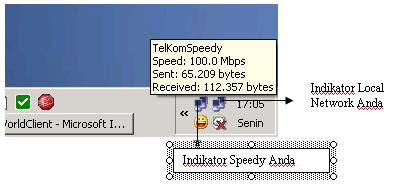
Indikator Pertama
indikator kedua
-
SELESAI
Dari Percobaan diatas, PC anda sekarang sudah bisa di jadikan Server yang bisa dikenali dunia secara langsung, dalam artian bisa meng-host banyak kebutuhan diantaranya www, ftp, email, dan lain-lain, karena peran modem diatas hanyalah sebagai Bridging (tidak memiliki IP dan sebagai penjembatan koneksi internet speedy Anda)
DynDNS ( Dynamic DNS) - http://www.dyndns.com/
Adalah penyedia DNS untuk dynamic dan static IP serta banyak Sub-Domain yang bisa di gunakan secara bebas dan GRATIS, dalam artikel ini kita akan membuat satu sub domain ‘anda.subdomain.xxx’ dengan puluhan pilihan subdomain yang sudah tersedia di dyndns.com serta updating secara berkala supaya domain selalu mengenali ip speedy anda yang selalu berganti karena bersifat dinamis, serta software pendukung nya
Syarat dan Caranya :
-
internet anda harus udah tersambung dengan koneksi speedy
-
buka url ini di browser anda : http://www.dyndns.com/
-
atau langsung aja buat account baru di : https://www.dyndns.com/account/create.html
-
lakukan konfirmasi melalui email Anda tadi, dan klik url yang ada didalam nya untuk mengaktivkan account anda.
-
bila sudah aktivasi, account anda akan langsung aktiv
-
lakukan login ke dydns dengan user+password anda tadi
-
klik pada My Services yang terletak pada pojok atas kanan
-
pilih lah menu Add Host Services (gb. lingkar 1)
-
kemudian klik Add Dynamic DNS Host (gb. lingkar 2)

Cara cepat untuk mem by-pass nomer 7-9 dengan meng klik / copy paste di browser: https://www.dyndns.com/account/services/hosts/dyndns/add.html -
berikut tampilan setelah klik Add Dynamic DNS Host:

* untuk mail Exchanger dan pilihan backup MX à tidak perlu di isi krn bersifat
optional
* IP Adress, ip udah langsung terisi, ip itu adalah ip speedy dynamic anda saat
mendaftar dan lagi aktif
* begitu tombol anda pencet, maka sub-domain yang baru anda buat
anda pencet, maka sub-domain yang baru anda buat
sudah langsung aktif dan sudah mengarah ke ip speedy anda
* dan domain juga udah bisa langsung di akses via internet
Contoh :
- misal pada hostname anda isian : wongedan
- Kemudian dengan pilihan domain : blogdns.net
- Settingan yg lain à default (tanpa ada perubahan)
- Kemudian klik à Add Host
maka alamat url domain untuk speedy anda adalah :
NOTE:
-
Sub-Domain yang anda buat bisa menjadi sub-domain anda selamanya
-
Sub-domain yang anda buat tadi ( http://wongedan.blogdns.net/ ) tidak bisa mengikuti perubahan ip pada speedy anda kecuali anda mengikuti tahap terakhir yang akan saya jelaskan di bawah ini, yang akan secara otomatis mengupdate ip dynamic anda dengan sub-domain di dyndns
Proses Updating DNS pada DynDNS.com
Updating DNS pada DynDNS ini sangat diperlukan, mengingat ip Speedy Anda adalah Dynamic IP ( tidak memiliki IP tetap )
Agar DynDNS selalu mengerti perubahan IP speedy anda, anda perlu untuk meng-update ya secara berkala di web nya dyndns, terutama saat modem baru di nyalakan, atau faktor lain yg menyebabkan ip berubah
Untuk memudahkan proses Updating dan update secara OTOMATIS, DynDNS telah menyediakan Software pendukung nya yang disediakan secara Free, yang berfungsi untuk peng-updatan secara otomatis sub-domain dengan ip dynamic speedy Anda.
ikuti langkah-langkah dibawah ini dan download file updater :
-
https://www.dyndns.com/support/clients/ atau di http://www.download.com/DynDNS-Updater/3000-2381-10405775.html?part=dl-DynDNSUpd&subj=dl&tag=button
-
nama file yag anda akan dapatkan adalah : dyndns-setup.zip
-
extract lah file tersebut
-
jalankan file setup.exe

Klik Run ...
Klik Next ...
Klik Next ...
Klik Next ...
Klik Next ...
Klik INSTALL ..
Tunggu sampai proses install selesai...
Pilih Lauch Dyndns Updater, Klik Finish dam membuka aplikasi DynDNS
-
Pada menu GROUP, buatlah Grup baru dengan meng-klik Add

isikan dengan domain yang anda buat tadi
-
Klik OK
-
akan muncul kolom isian untuk memasukkan username dan password anda yang di dyndns (isikan secara benar)

-
Kemudian Klik Add
-
masukkan sub-domain yang sudah anda buat tadi (wongedan.blogdns.net), dengan pilihan system dyndns

-
isikan username dan password speedy anda disitu, atau klik tombol detect untuk detect dialer account yang sudah anda buat tadi
-
kemudian Klik OK sampe aplikasi tertutup, tapi pastikan icon try dyndns masih ada, tunggu sbentar sekitar 5-10 detik, untuk dyndns melakukan connecting secara otomatis
Notes:
- bila icon tray berwarna hijau, maka connection à SUKSES
- bila berwarna merah à connetion GAGAL
- Lihat Log bila terjadi error
Kesimpulan:
Bila anda telah berhasil dengan metode diatas, maka anda & speedy anda akan mempunyai domain http://wongedan.blogdns.net dan akan selalu menjadi domain anda ketika internet speedy anda aktif/online, karena fungsi dyndns atas melalukan pengecekan/syncronisasi ip selang beberapa detik atau tiap kali waktu connecting Speedy.
Sumber: Jasakom Security Center



0 komentar:
Posting Komentar